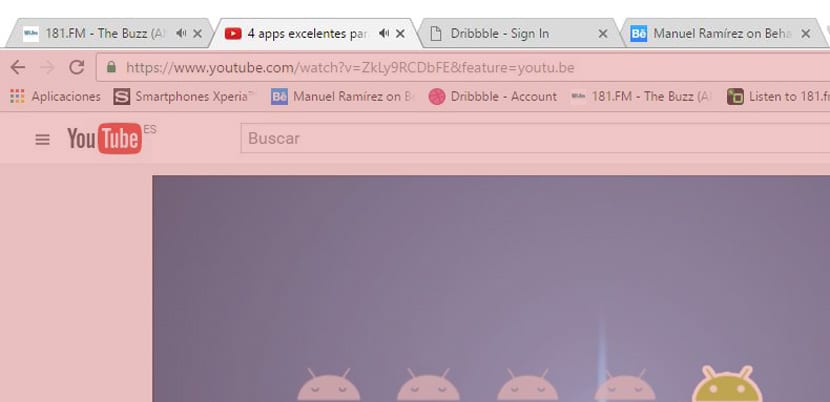
אין ספק שאחת האפשרויות המעניינות והאהובות על המשתמשים היא היכולת השתק כרטיסייה כאשר מושמע אודיו מאחת מאותן פרסומות שנמצאות בדרך כלל באתרים רבים. זהו אחד מאותם פרטים קטנים שאנו נוטים להתאהב בהם ומייצרים סיפוק רב כאשר אנו לוחצים עליו ומצליחים לעצור את קולו של מפרסם.
עכשיו זה כאשר ה- G הגדול רוצה לשפר יכולת זו על ידי הכללת תכונה חדשה בערוץ ה- Dev של Chrome הנקראת "ניהול מיקוד שמע" או "ניהול מיקוד שמע". אנו הולכים להראות לך כיצד להשתמש בזה השתק כרטיסיות דפדפן שאינן בשימוש.
פונקציונליות זו מושלמת לאותם רגעים בהם אנו נמצאים מתמודדים עם הרבה סיפורים נמצא בכרטיסיות שונות. למרבה הצער, לחלקם יש סרטונים שמתנגנים אוטומטית, ולכן קקופוניה של צלילים מגיחה דרך הרמקולים החיצוניים או האוזניות. כאשר האפשרות "ניהול מיקוד שמע" מופעלת, רק הכרטיסייה בה אתה מנגן צליל.
כיצד להשתיק כרטיסיות מרובות בו זמנית ב- Chrome
- הדבר הראשון הוא להכין גיבוי מנתוני Chrome שלך:
משתמשים \שם משתמש\ AppData \ Local \ Google \ Chrome \ User Data \ Default
- כעת עלינו להסיר את Chrome ו- התקן את גרסת «Dev» מקישור זה:
- כבר התקנתי את הגרסה הזו של ערוץ ה- dev, אנו מעתיקים ומדביקים הכתובת הבאה:
chrome: // flags / # enable-default-media-session
- עכשיו עלינו לחפש את האפשרות «נהל מיקוד שמע בין כרטיסיות»יש להדגיש זאת
- לחץ על תפריט המפל ובחר «מופעל«
- כעת אנו לוחצים על הכפתור הכחול «הפעל מחדש עכשיו»זה הופיע בתחתית חלון Chrome
כבר יש לך את התכונה זמינה עבור פתח כמה כרטיסיות שתרצה ורק האודיו מופעל בזה שאתה נמצא לחוויה מספקת יותר בכל הרמות.